Какво се издава съобщение
На английски език:
възстановяване
Вашият компютър се нуждае от ремонт
Boot конфигурационни данни на нашето PC липсва или съдържа грешки.
Файл: Boot / BCD
Код на грешката: 0xc000000f
На руски:
възстановяване
Вашият компютър трябва да бъде възстановена
Файл: Boot / BCD
Код на грешката: 0xc000000f
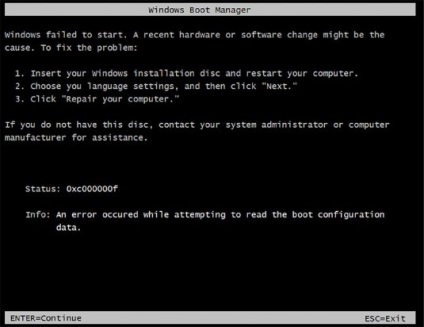

или
Не може да стартира Windows.
Статус: 0xc000000f
Информация: менюто за зареждане се провали, защото необходимото устройство е недостъпна.
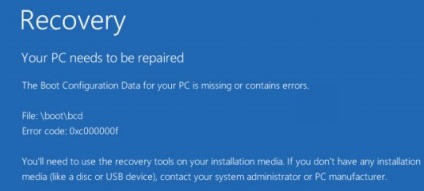
Грешка 0xc000000f - че компютърът
- Налице е авто-нулиране на настройките на системата за стартиране в BIOS.
- Полет контролер шофьор.
- Повредени система диск.
- Системните файлове са повредени.
- Изтрит или повреден файл \ Boot \ BCD или WinLoad Търсейки.
Това може да се дължи на най-различни фактори, монтиран правилно на системата Windows, файловете или диск повредени поради неправилна система за изключване или прекъсване на тока, физическите щети на харддиска при смяна на конфигурацията на системата, е бил повреден файл \ Boot \ BCD.
Как да се коригират грешки 0xc000000f
№1 метод. Проверете кабелната връзка на твърдия диск
Ако преди появата на грешки промъкнали в системния блок или просто да го преместите, може би твърд диск кабел на преместен. Отворете кутията система и проверете свързването на кабела на твърдия диск.
№2 метод. Възстановява настройките в BIOS обувка диск
Ако имате няколко твърди диска, вероятно тяхната обувка приоритет в BIOS се е променило. Идете в BIOS.
За да въведете, използвайте някой от тези клавиши (ключовете могат да бъдат различни в зависимост от разработчика): Del. F1. F2. Esc. комбинацията на Ctrl + Alt + Del. комбинацията на Ctrl + Alt + Ins. F10. комбинацията на Ctrl + Alt + Esc.
В BIOS под Разширена настройка или Boot (в зависимост от разработчика), намерете елемента твърд диск приоритети. Вижте какво карам в приоритет за стартиране. Аз трябва да е това, на което сте инсталирали Windows. Ако не знаете как някои нарича ги разменят.
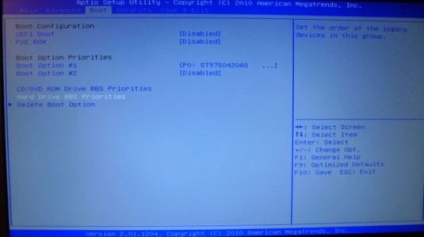
Ако проблемът продължава, се върне всичко както си беше, и преминете към №3 на метод.
Методи 3 и 4 ще са необходими на диск за зареждане или USB флаш устройство, ако няма и не може да го направи, веднага след това преминава към метода №3.
№3 метод. възстановяване
Ние намираме на диск за зареждане с Windows или да създадете стартиращ USB флаш устройство. За да създадете последните използват специална програма, за да създадете стартиращ USB диск.
Аз препоръчвам да използвате Руфъс - лесно, бързо и интуитивен за използване.
изтегляне Rufus
(Директна връзка)
За Windows 8, Windows 8.1 и Windows 10
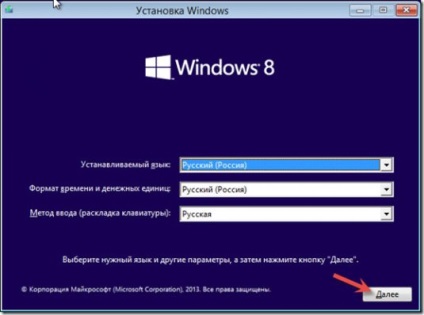
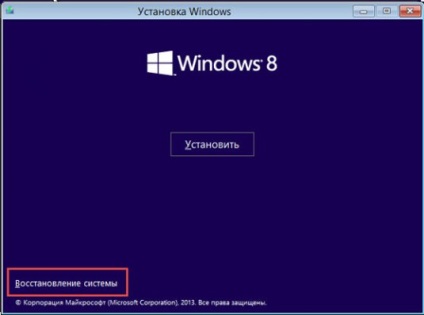
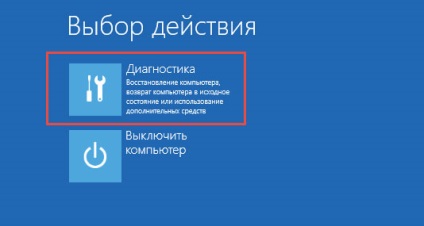
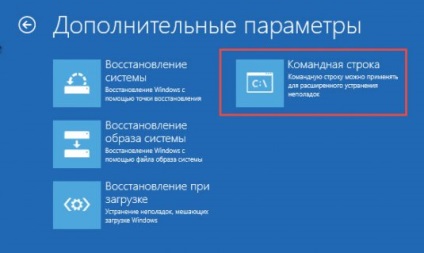
В черната команда за запис прозорец Chkdsk C: / F / R
Хит Enter.
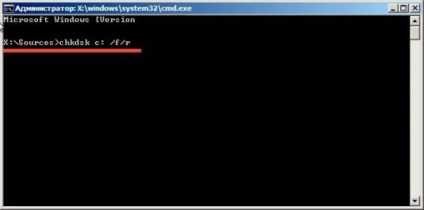
Започнете проверката на диск, който ще намерите всички грешки и да ги поправи.

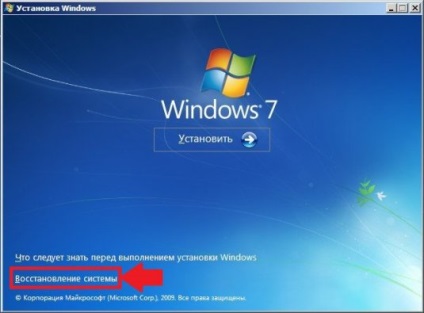
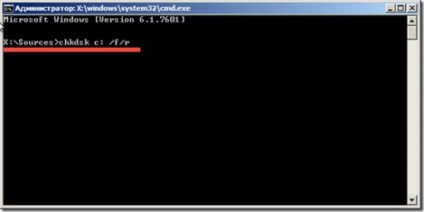
Windows 7 ще се проведе проверка на диска, който ще намерите всички грешки и да ги поправи.
Код за грешка код 0xc000000f трябва бездната. Ако не си отиде, опитайте друг метод.
№4 метод. С помощта на вградения в ютилити Bootrec
Този метод също изисква връзка с компютър стартиращ DVD / USB устройство. Тук основната цел: да изтеглите възстановяване на конфигурацията на данни (BCD), файлът, който контролира стартирането на Windows.
Повторете всички стъпки по-горе, но се вписва в командния ред:
bootrec.exe
Както можете да видите, че има 4 варианта, че всички, които използваме в следната последователност:
Bootrec.exe / Fixmbr
Bootrec.exe / FIXBOOT
Bootrec / ScanOs
Bootrec.exe / RebuildBcd
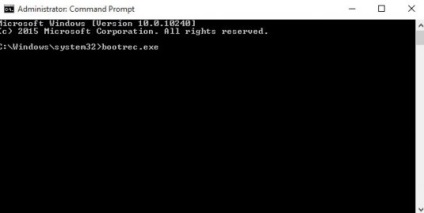

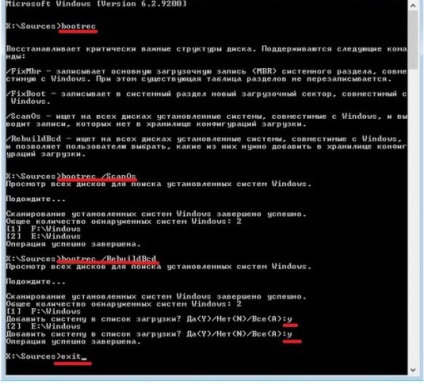
№5 метод. Windows Boot възстановяване с помощта на софтуер на трети страни
За да възстановите, можете да използвате програмите за трети страни. Сред най-ефективен и лесен за работа призива: Acronis True Image, EasyRecovery или Твърд диск мениджър.
Линкове за изтегляне от официалните интернет страници на тези програми:
Свали Acronis True Image
(Директна връзка)
изтегляне EasyRecovery
(Директна връзка)
Изтеглете Твърд диск мениджър
(Директна връзка)
Изтеглянето на който и да е от тези програми. Добави това към диск или флаш памет (които един е). DVD е поставена в устройството, на USB флаш устройство в USB порт. Рестартирането на компютъра. Въведете в BIOS, променете стартиране параметър за DVD или USB, съответно. Запазете промените и рестартирайте. Програмата трябва да се стартира автоматично. На следващо място, следват препоръките на Restore Wizard.
Надяваме се, че всички по-горе ти помогна да се определи бъг 0xc000000f на Windows 7, Windows 8, Windows 8.1 и 10.
Свързани статии
